Wir alle haben schon mit Treppenlichtautomaten zu tun gehabt, die Automaten sind natürlich in Treppenhäuser oder Flure zu finden, am meisten sind die herkömmliche Geräte (z.B. Eltako) in Verteilerschränke installiert. Ein Treppenlichtautomat einfach erklärt: Das ist ein zeitgesteuertes Relais welche wird mit Tastendruck geschaltet und besitzt keine Logik, am meisten ist möglich nur Beleuchtungsdauer zu bestimmen.

Shelly als Treppenlichtautomat bietet aber mehr Funktionen und mehr Flexibilität:
- Smart Home Integration (FHEM, ioBroker, Home Assistant, etc.)
- Beleuchtung gemäß Sonnenuntergang oder Sonnenaufgang.
- Per Tastendruck ist möglich auch Dauerlicht einschalten.
- Kompatibel mit Echo Geräten.
- Treppenlicht ist auch per Shelly oder Alexa App steuerbar.
- Kombination mit Bewegungsmelder oder Magnetkontakten, dort wo keine Taster vorhanden sind.
- Shelly Plus 1 ist ein Wlan- und Bluetooth-gesteuerter intelligenter Relaisschalter mit 1 Kanal und bis zu 16 A, der auch als Wlan-Repeater verwendet werden kann. Shelly Plus 1 kann verwendet werden, um alle Haushaltsgeräte, Stromkreise und Bürogeräte individuell zu steuern.
- Machen Sie alle elektrischen Geräte, Garagentore und Bewässerungssysteme intelligent. Sie müssen keine zusätzlichen Kabel verlegen, unnötige und teure Renovierungen vornehmen oder in intelligente Geräte investieren. Sie können jetzt jedes elektrische Gerät automatisieren und aus der Ferne steuern - sogar den alten Ventilator, die Raumheizung, das Poolsystem, das Türschloss oder die Türklingel, das Garagentor und das Bewässerungssystem - mit nur einem Klick oder einem Satz.
- SICHER UND EINFACH ZU INSTALLIEREN - Shelly Plus 1 ist klein genug, um hinter jeden Wandschalter oder jede Steckdose zu passen, ist nachrüstbar und kann in weniger als 10 Minuten installiert werden. Verbesserte Sicherheit - MQTT- und WSS-Unterstützung, Unterstützung von TLS und kundenspezifischen Zertifikaten.
- SHELLY KUNDENSERVICE - Shelly ist eine der am schnellsten wachsenden Smart Home Marken der Welt mit Geräten, die Lösungen für die Automatisierung von Privathäusern, Gebäuden und Unternehmen bieten. Wir bieten unseren Kunden professionellen Support und eine 3-jährige Gerätegarantie.
- Mit der SHELLY SMART CONTROL APP können Sie Ihre Shelly-Geräte aus der Ferne steuern und werden über alle automatisierten Ereignisse in Ihrem Haus benachrichtigt. Sie können die Geräte ganz einfach konfigurieren und ihre Einstellungen einzeln verwalten, oder Sie können personalisierte Szenen erstellen, indem Sie Shelly-Geräte kombinieren, um bestimmte Aktionen in Ihrer Hausautomation auszulösen.
| Shelly als Treppenlichtautomat kann alle beschriebene Funktionen anbieten nur wenn an WLAN angebunden ist, natürlich ist Nutzung auch ohne WLAN Anbindung möglich, nur dann sind die manchen Funktionen nicht realisierbar, z.B. Smart Home Integration oder Dauerlicht. |
Seiteninhalt:
Shelly als Treppenlichtautomat verkabeln
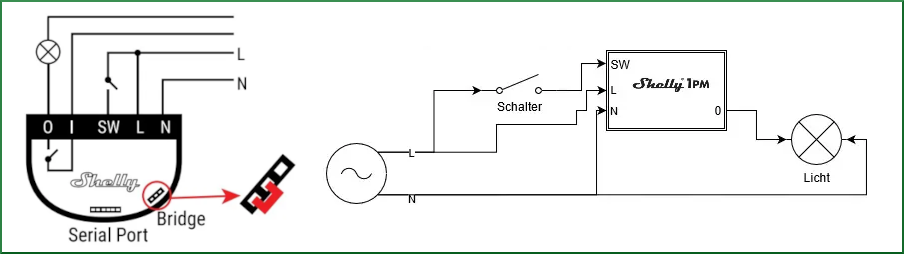
Bevor Sie Shelly Modul verkabeln kontrollieren Sie zuerst Jumper Einstellung, so wie es Bild oben zeigt. Jumper (Bridge) hat 2 Stellungen, Betrieb mit Wechselstrom und Gleichstrom. Das Bild oben zeigt uns Jumperstellung für Wechselstrom Betrieb.

Die Verkabelung selbst ist sehr einfach: Alle Taster sind parallel geschaltet, ein Taster Kontakt ist mit Dauerphase verbunden und andere mit Shelly Pin SW (Switch). Die Shelly Kontakte L, N und O (Output) sind natürlich selbsterklärend.
Shelly als Treppenlichtautomat mit WLAN verbinden
Shelly Modul ist gemäß Anleitung verkabelt und an eine Stromquelle angeschlossen. Jetzt brauchen Sie z.B. ein Smartphone, Tablett oder PC und suchen Sie nach einem neuen WLAN Netzwerk, das im Namen „shelly“ enthält. Verbinden Sie sich mit diesem Netzwerk und geben Sie in der Webbrowser folgende IP-Adresse ein: 192.168.33.1 und danach sehen Sie die Shelly Weboberfläche.
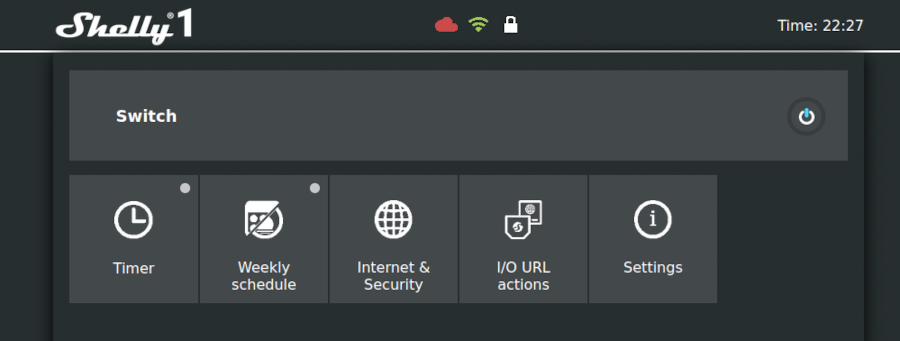
Nun klicken Sie auf den Button „Internet & Security“. Unter „Wifi MODE CLIENT“ geben Sie nun die Zugangsdaten für WLAN Netzwerk ein. Mit „RESTRICT LOGIN“ haben Sie die Möglichkeit Weboberfläche mit Benutzername und Passwort zu schützen.
Shelly Anbindung misslungen?

Kontrollieren Sie Router Einstellungen (z.B. Fritzbox – WLAN >> Sicherheit) und wenn nötig geben Sie freie Zugang für Shelly Modul. Wenn jetzt alles ordnungsgemäß funktioniert nun können Sie auch Shelly App aus Google Play oder Apple Store herunterladen und ausprobieren. Dafür müssen Sie sich registrieren und Shelly Cloud (Shelly Web >> Internet & Security >> Cloud) Option einschalten.
Shelly als Treppenlichtautomat konfigurieren
Weiter geht mit Konfiguration über Weboberfläche oder mit Hilfe von Shelly App, wenn Sie Weboberfläche bevorzugen dann müssen Sie Shelly IP Adresse kennen, die Adresse entnehmen Sie aus Router IP Liste oder hilf Ihnen ein IP Scanner, z.B. Angry IP Scanner.
| Um Shelly als Treppenlichtautomat Weboberfläche leichter zu erreichen ist empfehlenswert Shelly eine feste IP Adresse zuweisen. Wie das geht ist abhängig von Router Modell, zum Beispiel Fritzbox: Heimnetz >> Netzwerk >> Gerät. |
- Erste Punkt welche wir bearbeiten befindet sich unter: Setings >> POWER ON DEFAULT MODE. Hier müssen Sie Punkt ON auswählen, was bedeutet das? Beim Stromausfall und wenn Strom wieder kommt wird Licht eingeschaltet. Licht wird dann ausgeschaltet durch Tastendruck und Timer, also nicht automatisch.
- Unter Settings bearbeiten wir Punkt BUTTON TYPE, hier wird Punkt Detached Switch ausgewählt, so vermeiden wir das Licht mit nächsten Tastendruck ausgeschaltet wird, Licht schaltet nur Shelly Timer aus und dann funktioniert alles wie beim herkömmlichen Treppenlichtautomaten.
- Dritte Punkt ist FACTORY RESET, Funktion welche ermöglicht Shelly Reset mit 5x Tastendruck, einfach deaktivieren.
- Vierte Punkt ist auch unter Settings >> LONG PUSH TIME und bestimmt wie lange muss Taster gedrückt werden um Funktion zu aktivieren, z.B. Dauerlicht, Wert ist in Millisekunden, Hacken unter Use custom Time setzen und Wert (z.B. 3000) eintragen.
- Weiter geht mit TIMER Einstellungen, dort müssen Sie wenn eingesetzt ist Punkt AUTO OFF ausschalten, sonst ist Funktion Dauerlicht nicht möglich.
- Die nächste Funktion ist nur möglich wenn Shelly Modul an WLAN angebunden ist. Navigieren Sie zum I/O URL actions und danach klicken Sie auf BUTTON SHORT PRESSED URL und aktivieren Sie Funktion mit Klick auf Enabled und in unteren Feld tragen Sie http://localhost/relay/0?turn=on&timer=180 ein. So wird Licht bei Tastendruck 180 Sekunden eingeschaltet, Wert können Sie natürlich selbst bestimmen.
- Letzte Einstellung ist auch von WLAN Ankopplung abhängig, navigieren Sie zum BUTTON LONG PRESSED URL und zuerst unter Enabled wird Funktion aktiviert. In das Feld unten tragen Sie http://localhost/relay/0?turn=on ein, so wird Dauerlicht beim langen Tastendruck aktiv. Das Dauerlicht wird wieder mit Tastenklick ausgeschaltet.
Soweit sind alle Einstellungen erledigt, geblieben ist noch Shelly als Treppenlichtautomat noch zu testen und vielleicht nach Bedarf die Zeiten anpassen. Am Ende noch ein paar Hinweise:
Shelly als Treppenlichtautomat ist möglich auch in Smart Home Systeme einbinden, das passiert mit MQTT Protokoll (Internet & Security >> ADVANCED DEVELOPER SETTINGS) oder wie beim FHEM oder Home Assistant mit eigenen Modulen. Wichtig ist noch zu erwähnen, wenn Sie Shelly Cloud benutzen dann ist MQTT Option deaktiviert.



wunderschön beschrieben, nur finde ich leider bei meinen Shelly 1 PM nicht die Option ==》I/O URL actions.
wer hat den richtigen Tipp für die Möglichkeit der Dauerlichtfunktion
danke
Hallo Joachim, siehe hier: https://shelly-api-docs.shelly.cloud/gen1/#shelly1-pm-overview